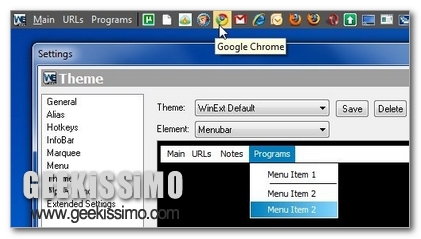
La maggio parte degli utenti, utilizzando il proprio per PC non soltanto come svago ma anche per motivi di lavoro, spesso si ritrovano ad avere a che fare con una gran quantità di programmi differenti ed è proprio in queste circostanze che un accesso più o meno immediato alle varie applicazioni di certo non guasterebbe.
A questo proposito si rivela quindi estremamente utile WinExt, ossia una sorta di dockbar elaborata per Windows, completamente gratuita e personalizzabile, che va a posizionarsi in cima al desktop o in fondo, permettendo dunque di accedere rapidamente ad una tonnellata di programmi, applicazioni ed impostazioni.
Utilizzare WinExt risulta estremamente semplice. Infatti, una volta eseguito il processo di installazione, vedremo apparire nella parte superiore del nostro desktop la barra dell’utility, la quale verrà visualizzata secondo quelle che sono le impostazioni predefinite.
A questo punto potremo dunque iniziare a personalizzare la dockbar come meglio crediamo. Infatti, potremo modificare menù ed icone, in base al nostro gusto personale, ed inoltre il tema, scegliendo tra i numerosi schemi a disposizione dell’utente.
Tra le principali caratteristiche del programma spicca la funzione in base alla quale WinExt preleva in modo del tutto automatico i segnalibri dal nostro browser di default e li aggiunge al cosiddetto “menù URL” permettendo quindi di raggiungere in un sol click i nostri collegamenti preferiti.
A disposizione dell’utente vi è anche un comodo strumento mediante il quale tenere sotto controllo l’utilizzo della CPU e della RAM ed un indicatore della carica della batteria, qualora stessimo utilizzando un notebook.
Insomma, WinExt costituisce una valida utility, gradevole e funzionale, mediante la quale accedere rapidamente ad un infinità di funzioni, configurandosi come una potente alternativa alla barra delle applicazioni di Windows.




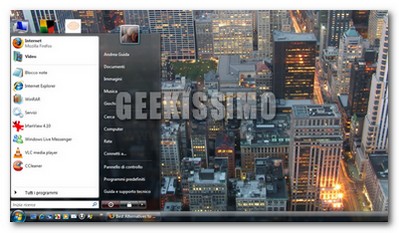
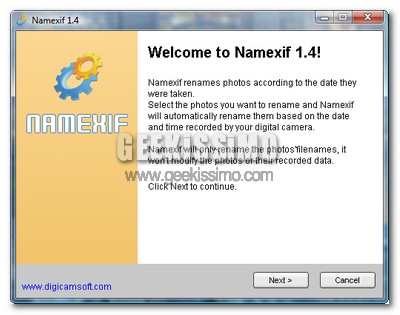

1 commento su “WinExt, una dockbar potente ed alternativa”